想將Netflix經典畫面截圖下來,分享給好友或製作成精美的個人收藏?不過Netflix為了保護版權,有嚴格的防截圖機制,導致透過Netflix截圖就變成黑畫面,本文就來分享Netflix截圖邊黑畫面背後原因,以及分享4種實用的Netflix截圖破解方法。
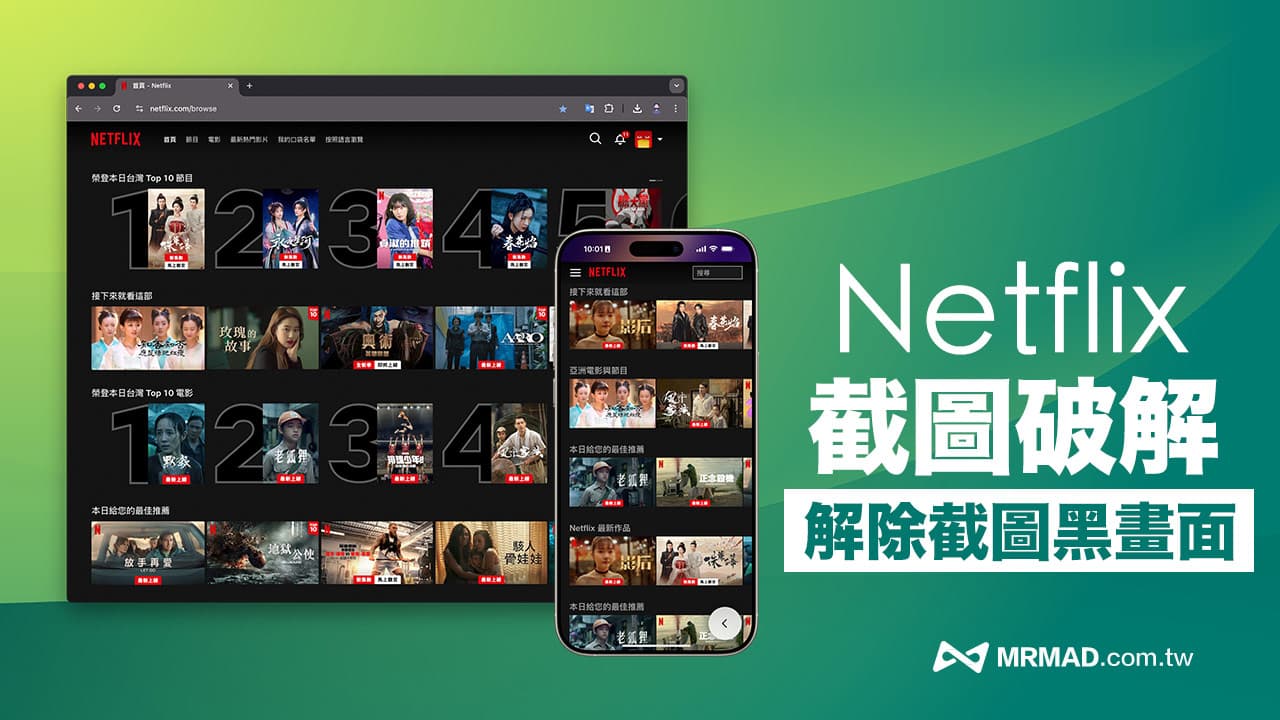
為何Netflix截圖黑畫面?
先來了解一下為什麼Netflix網頁版或手機版截圖時,都會導致Netflix截圖變成黑畫面(黑屏),其實這是為了保護 Netflix 版權內容,利用數位版權管理「DRM」來防止有版權的數位內容不被任意使用、複製及分享。
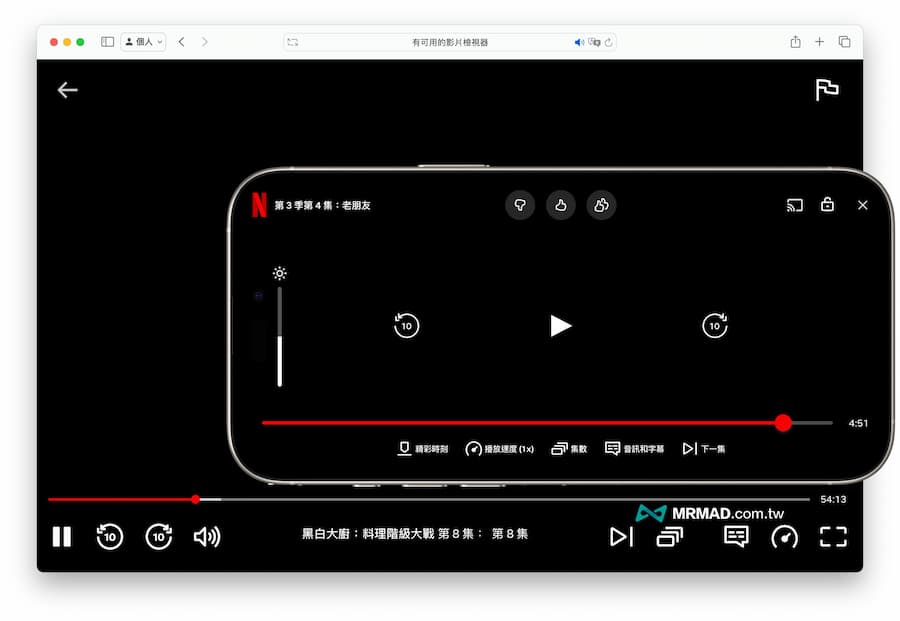
在 Mac、Windows 電腦 Netflix 截圖方法
雖然Netflix設有防截圖機制,但還是有一些方法可以直接透過 Windws、Mac 電腦上直接替 Netflix 截圖,底下分享兩種破解網頁 Netflix 截圖黑畫面方法,直接透過修改 Chrome 硬體加速設定和透過 Netflix 插件,就能夠直接 Netflix 截圖還能避免黑畫面方法。
方法一、關閉Chrome硬體加速啟用Netflix截圖
1. 開啟Google Chrome設定
首先直接開啟 Windows 或 Mac 電腦 Google Chrome 瀏覽器,並且點選右上「三個點按鈕」,點入「設定」。
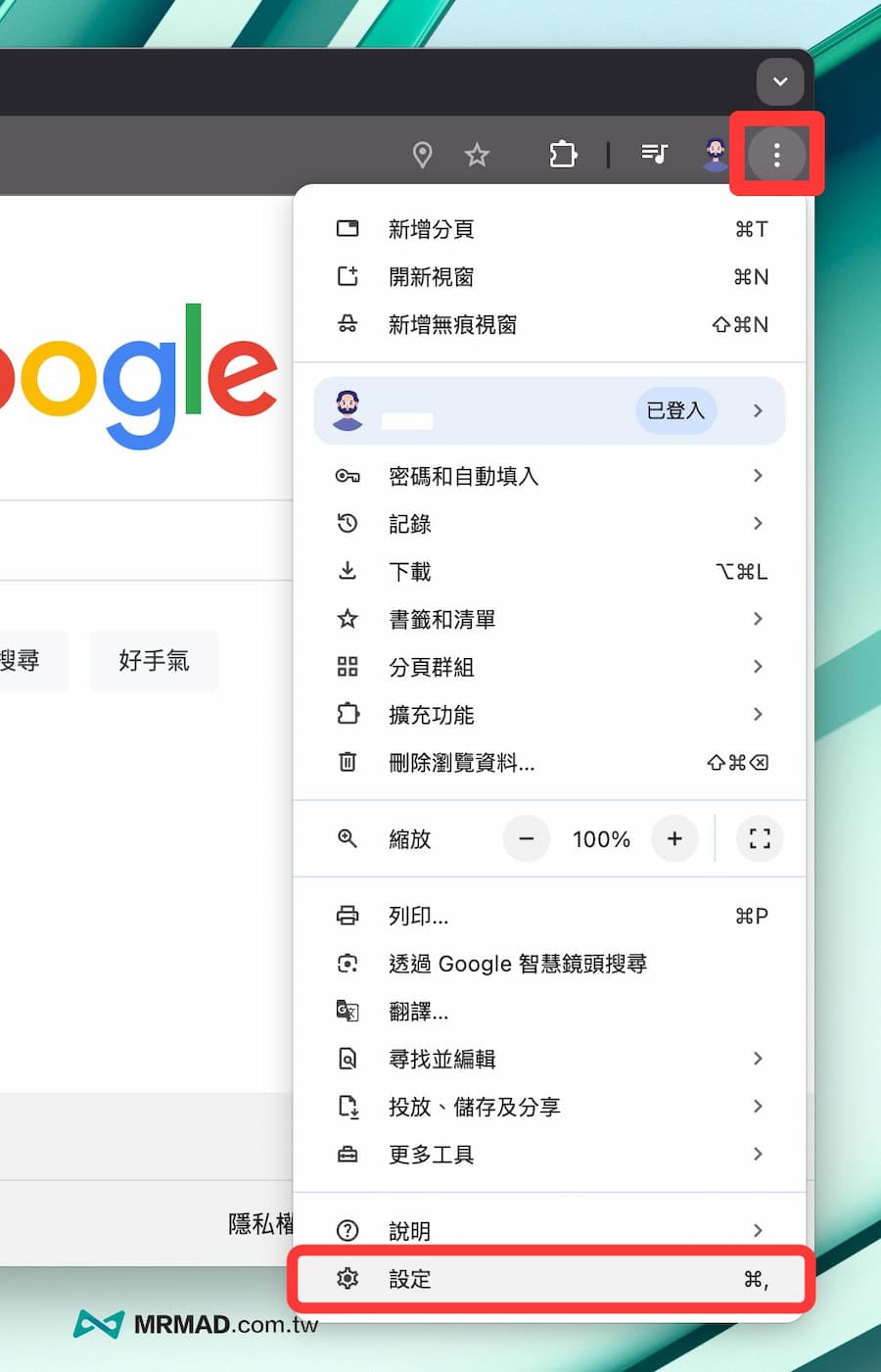
2. 選擇系統設定
從 Chrome 左側功能選單內點入「系統」設定。
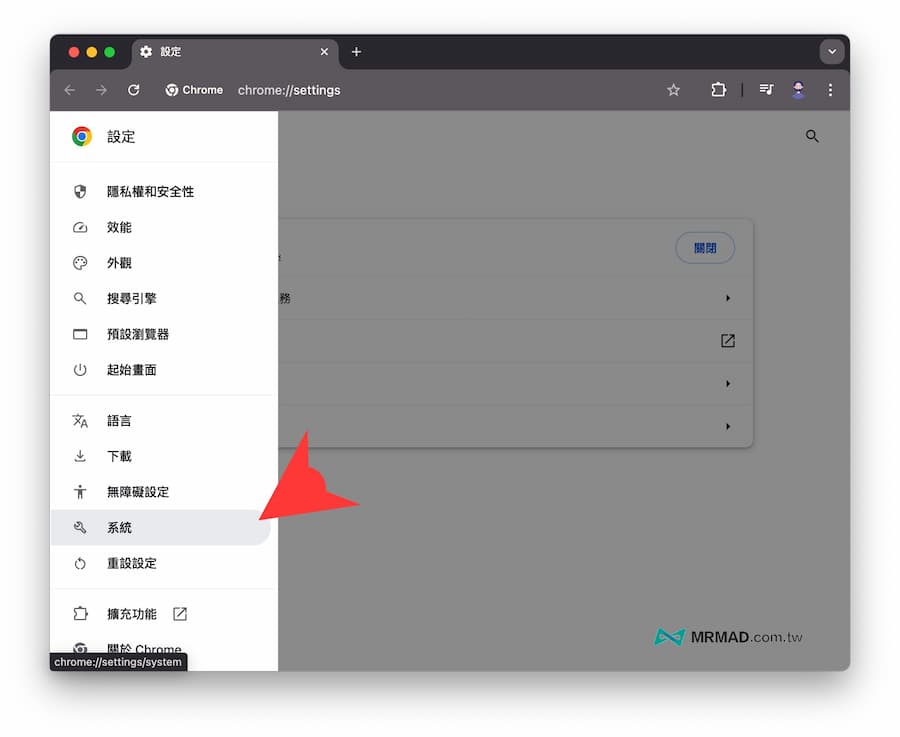
3. 關閉圖形加速和重啟
接下來將 Chrome「使用圖形加速功能」關閉,並點擊「重新啟動」,主要是讓 Chrome 瀏覽起重啟後,才能破解 Netflix 截圖功能。
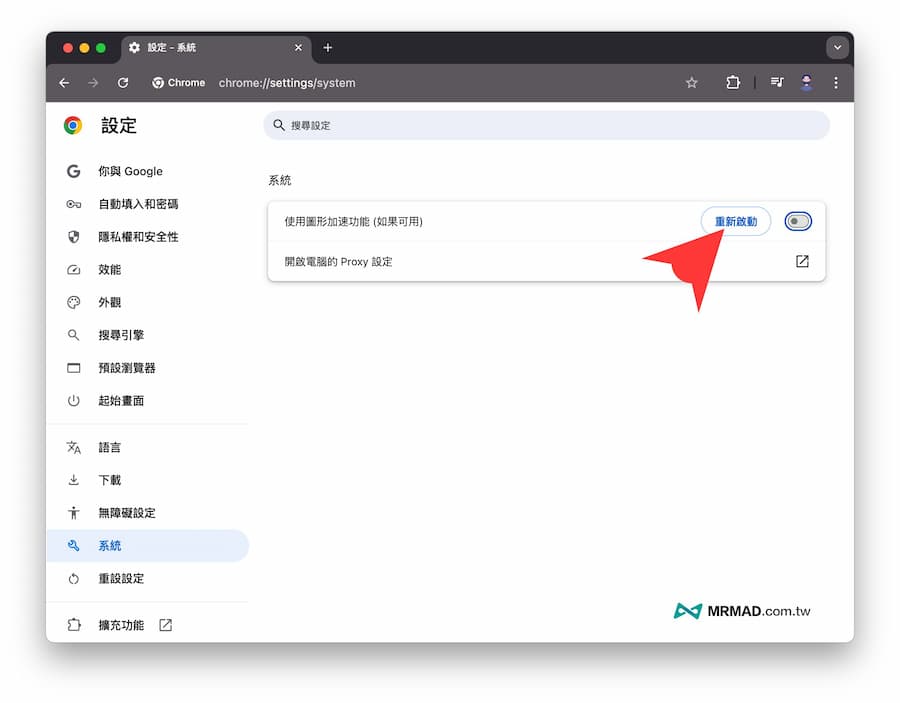
4. 播放 Netflix 影片進行截圖
就可以直接透過 Chrome 瀏覽器開啟 Netflix 網頁版後,播放影片時,就能直接正常截取 Netflix 影片畫面,就不會出現黑畫面或黑屏情況。(提醒:截圖後要記得到設定內開啟Chrome圖形加速功能)
【Windows 截圖方式】:打開系統內建「剪取工具」工具,並搭配快捷鍵「win鍵+Shift+s」就能擷取靜態圖片。
【macOS 截圖方式】:直接按壓快捷鍵「Shift + command + 4」,並從螢幕上選取要截圖區域。
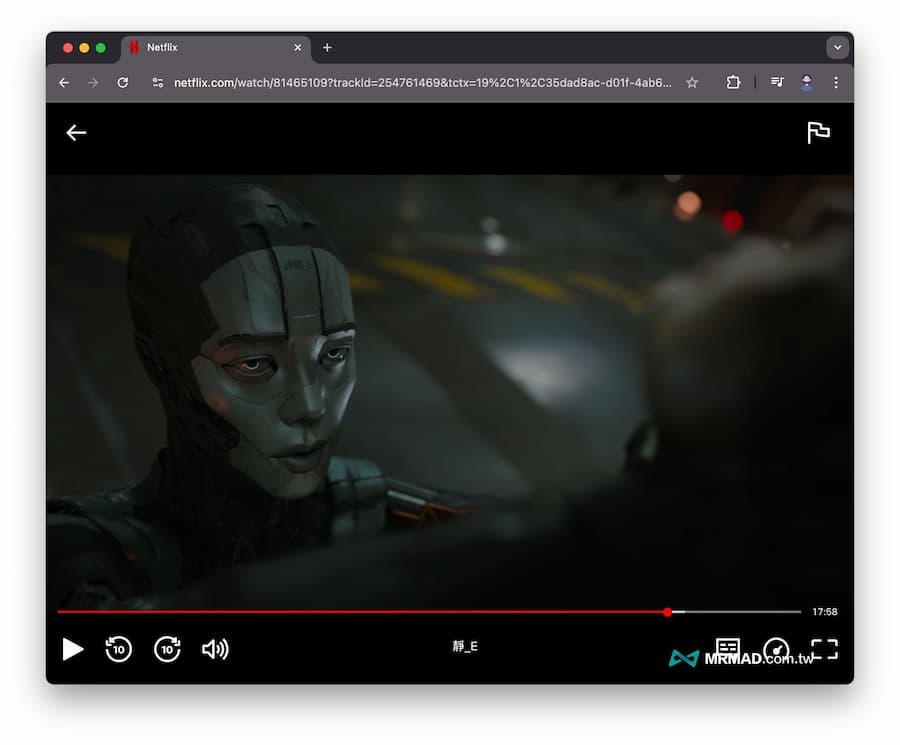
方法二、透過Netflix截圖插件
要是感覺每次都要開關Chrome加速功能才能為Netflix截圖很麻煩,可以直接透過Google Chrome插件「Video Screenshot」會更簡單,這插件同樣能夠支援Netflix影片截圖,而且還不會造成截圖變成黑畫面情況。
1. 安裝Netflix影片截圖Chrome插件
直接開啟Netflix截圖Chrome擴充插件,點選「加到Chrome」,畫面會跳出要新增提示,按下「新增擴充功能」即可安裝。
- Netflix截圖插件:Video Screenshot
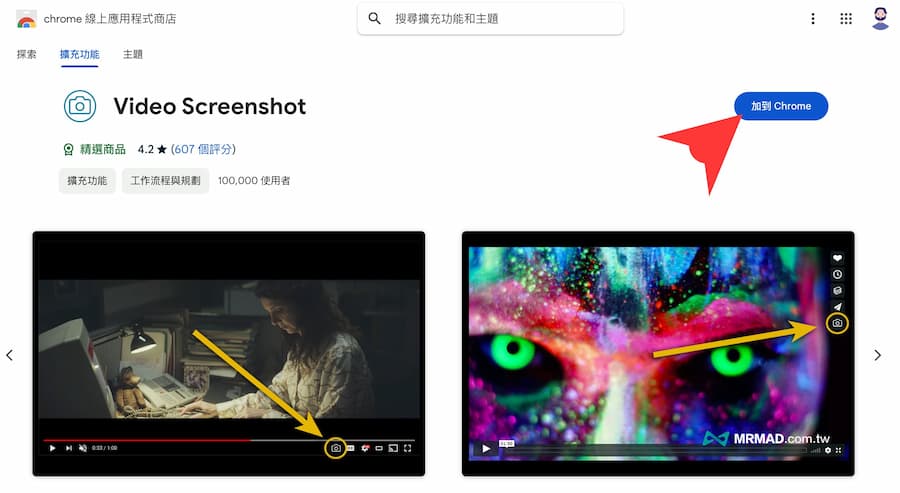
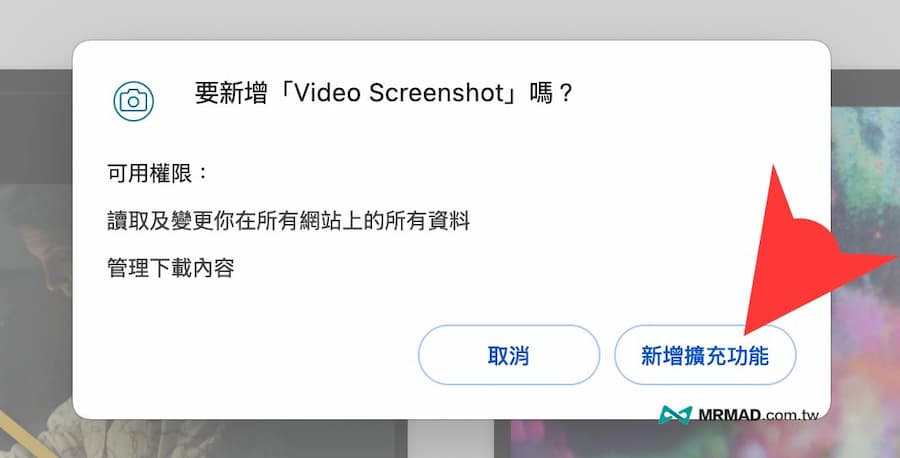
2. 按下Netflix截圖按鈕
重新開啟Netflix網頁,在播放影片時,就會看見右下角會有「Netflix影片截圖」按鈕,點下去就能直接截取當前畫面。
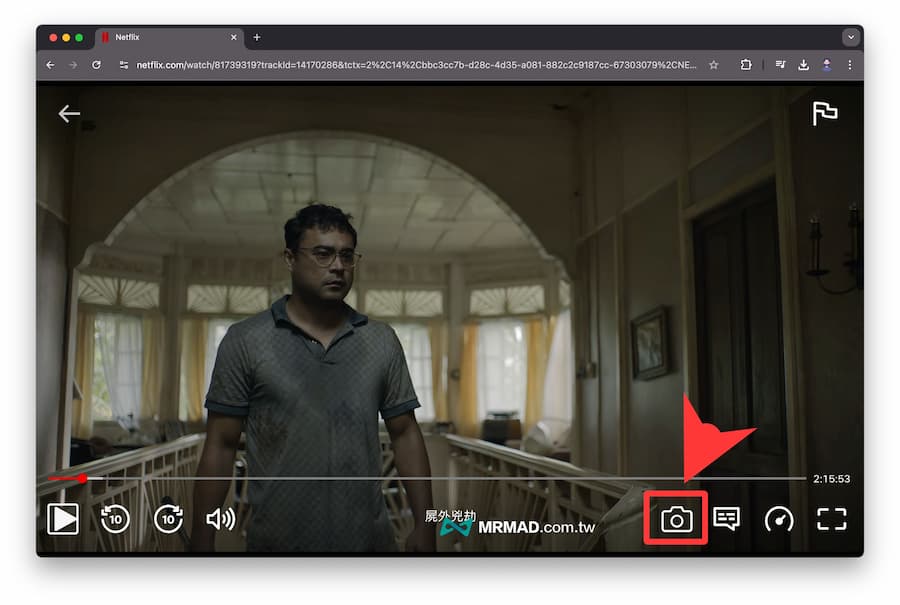
如何替 Android、iOS 手機 Netflix 截圖方法
方法一、Netflix官方內建精彩時刻功能
要是想透過手機版 Netflix App 截圖,似乎很多人誤會官方開放 Netflix「精彩時刻(Moments)」是能夠用來截取電影或影集畫面,實際這只是用來儲存精彩影片的片段,方便往後能夠在回顧,並非是能夠截取影片畫面。
精彩時刻新功能:全球 iOS 用戶更新 Netflix APP 即可體驗,未來幾周內才會提供給 Android 系統用戶使用。
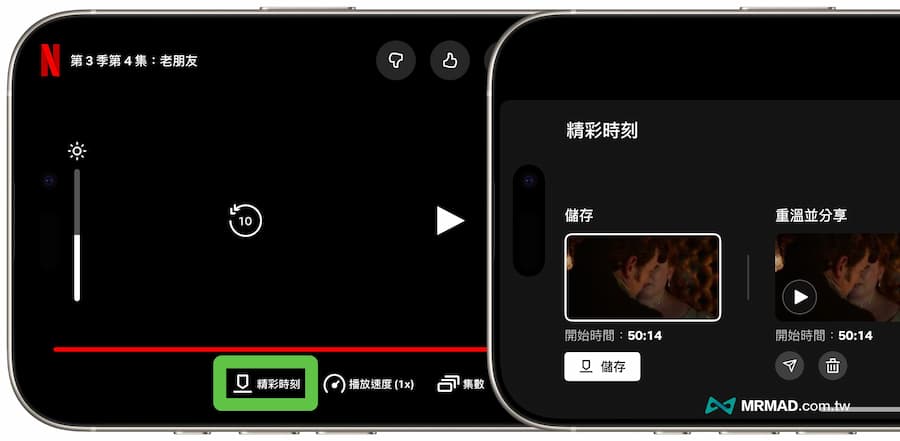
方法二、使用 Rave 工具來實現 Netflix 截圖
既然官方不允許 Netflix App 截圖也是有其他解決方法,可以透過第三方工具「Rave – Watch Party」,就能讓iOS和Android用戶都能輕鬆完成Netflix截圖。
1. 下載與註冊Rave帳號
先透過手機下載「Rave – Watch Party App」,開啟後先註冊 Rave 帳號,直接用 Facebook、Apple ID、Google、Twitter 等方式都能快速註冊登入,首次註冊會跳出隱私權政策聲明,都要勾選同意按下「Continue」繼續。
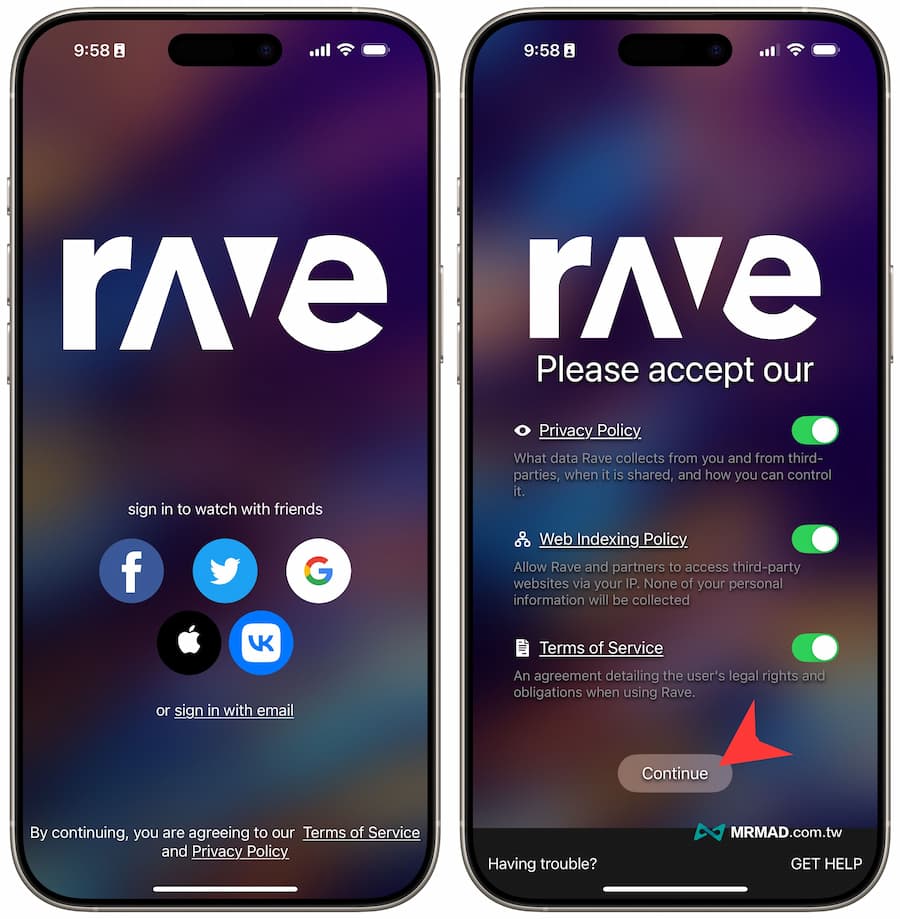
2. 自訂帳號名稱與大頭照
接下來會需要自訂帳號、用戶匿名和大頭貼,設定完成後點下「looks good!」繼續。

3. 建立Netflix房間
成功註冊帳號後,從 Rave 首頁點選右下角「+」,並且選擇 Netflix 來建立串流房間。
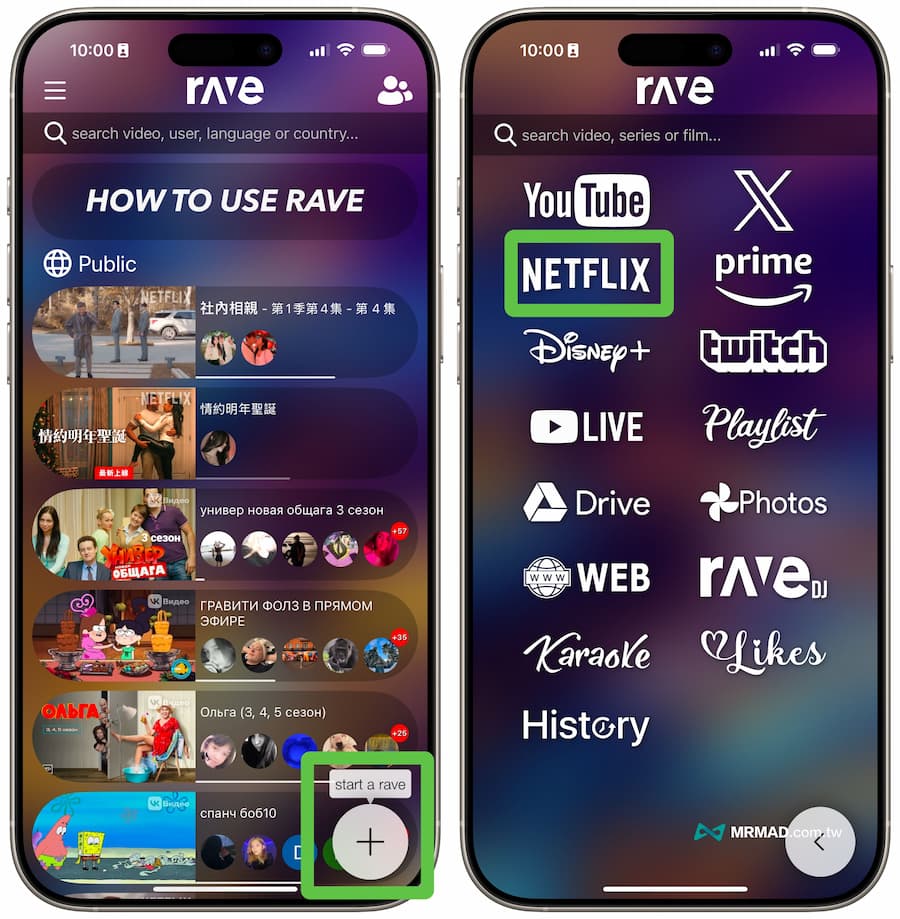
4. 登入Netflix帳戶與選擇影片
在首次使用過程會先要求登入 Netflix 帳號,後續就能直接開啟,就能直接點選要截圖的 Netflix 電影或影集來播放。
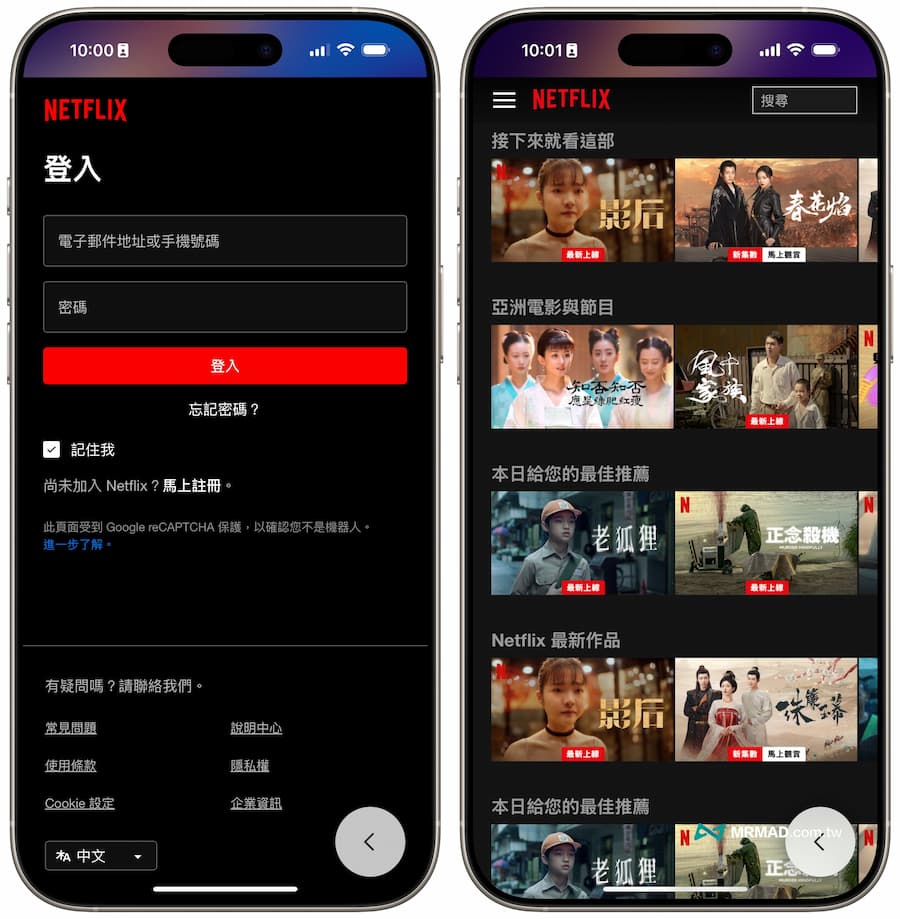
4. 透過手機Netflix截圖
隨後會在 Rave 聊天室頁面內開始播放 Netflix 影片,點選影片右下角「放大」全螢幕後,就可以在 Android 或 iOS 替 Netlfix 截圖了!而且完成截圖畫面也不會導致有黑畫面情形。

Netflix截圖功能總結
就算官方限制Netflix截圖功能,導致每次截取Netflix畫面都會黑畫面,現在可以透過以上幾個方法來破解Netflix截圖限制,不管是電腦Windows、Mac 或是手機版 iPhone、Android、iPad 等裝置,都可以成功截取到自己想要的影片畫面。
延伸閱讀:
想了解更多Apple資訊、iPhone教學和3C資訊技巧,歡迎追蹤 瘋先生FB粉絲團、 訂閱瘋先生Google新聞、 Telegram、 Instagram以及 訂閱瘋先生YouTube。